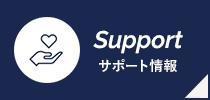ライセンスキーセットアップガイド
【手順】クリックすると該当項目にジャンプします
1.FLEXSCHEを実行するマシンにFLEXSCHEを設定する
FLEXSCHEを実行するマシンにFLEXSCHEをセットアップします。(既にFLEXSCHEのセットアップが完了している場合は「2. FLEXSCHEを実行するマシンにCMランタイムをセットアップ」へ進んでください。)
ユーザーラウンジにログインし、[ダウンロード]-[製品ダウンロードへ]-[FLEXSCHE GPダウンロード]へ進んでください。
ダウンロードを希望する FLEXSCHE GPのバージョンを選択し、[64bit版]をクリックしてください。ダウンロードが始まります。
※必ず(Zip)の記載が無いものをダウンロードしてください。
※ユーザーラウンジの登録がお済でない場合は、フレクシェ社に問い合わせください。

[インストール]を選択してください

[次へ]を選択してください。

[標準]を選択してください

[インストール]を選択してください

[完了]を選択してください

[閉じる]を選択してください

2.FLEXSCHEを実行するマシンにCMランタイムをセットアップ
FLEXSCHEを実行するマシンにCMランタイムをセットアップします。
FLEXSCHEのショートカットキーからFLEXSCHEを起動します。
[ライセンスをセットアップする]をクリックしてください。

ライセンスのセットアップが表示されたら、[ドライバのインストール]をクリックしてください。

[ライセンスの選択]で該当するライセンスを選択ください。

[CMランタイム]横の[ダウンロード]をクリックしてください。[CodeMeterRuntime.exe]がダウンロードされます。

[CodeMeterRuntime .exe]起動してください。画面が表示されたら [次へ]をクリックしてください。

使用許諾契約書をご確認の上[使用許諾契約書に同意します]にチェックし、[次へ]をクリックしてください。

希望のインストール先を選択し、[次へ]をクリックしてください。

[次へ]をクリックしてください。

[インストール]をクリックしてください。インストールが始まります。

インストールが完了したら、[完了]をクリックしてください。以上でCMランタイムのセットアップは完了です。

3.ライセンスの設定
FLEXSCHEを実行するマシンにライセンスを設置するか、別途ライセンスサーバーを設置するかで手順が異なります。該当する方を選択ください。
FLEXSCHEを実行するマシンと同じマシンにライセンスを設定する
ハードウェアキーとソフトウェアキーで手順が異なります。該当する方を選択ください。
ハードウェアキーをセットアップする
ライセンスキーを挿入してください

FLEXSCHEを起動し、[ヘルプ]から[バージョン情報] を開き、ライセンス内容が更新されていることをご確認ください。以上でライセンスのセットアップは完了です。

ソフトウェアキーをセットアップする
インターネットに接続できる場合とできない場合で手順が異なります。インターネットに接続できない場合は、ライセンス更新ファイルでライセンス認証を行うを選択してください。
インターネットでライセンス認証を行う
製品納品時に納品されたライセンスアクティベーションファイル(.wbb)を手元にご用意ください。
[ライセンスキーアップデータ]をクリックします。

[ソフトウェアキーライセンスのアクティベート]を選択し[次へ]をクリックします。

[参照]をクリックし、納品時にフレクシェ社より送付されるライセンスアクティベーションファイル(.wbb)を選択し、[実行]をクリックしてください。[完了]をクリックし、ライセンスキーアップデータを閉じてください。

FLEXSCHEを起動し、[ヘルプ]から[バージョン情報] を開き、ライセンス内容が更新されていることをご確認ください。以上でライセンスのセットアップは完了です。

※インターネットに接続できない場合
ライセンス更新ファイルでライセンス認証を行う
製品納品時に納品されたライセンスアクティベーションファイル(.wbb)を手元にご用意ください。
スタートメニューから[CodeMeter Control Center]を起動し、[ファイル]から[ライセンスのインポート]を選択します。[ライセンスアクティベーションファイル(.wbb)]を選択し、[インポート]をクリックしてください。

FLEXSCHEの[ライセンスのセットアップ]画面に戻り、[ライセンスキーアップデータ]をクリックします。

[ライセンス情報の関連ファイルの作成]を選択し、[次へ]をクリックしてください。

[ライセンス要求ファイルを作成]を選択し、[実行]をクリックして下さい。[完了]をクリックしてライセンスキーアップデータダイアログを閉じます。

フレクシェ社に以下の内容のメールを送り、ライセンス更新ファイルを取得してください。
宛先:info@flexsche.com
件名:ライセンス更新ファイルの依頼
本文:下記項目を記載してください。
会社名:
担当者名:
電話番号:
ライセンス番号:
添付ファイル:ライセンス要求ファイル
サービス対応時間
10:00~17:30(土日、祝日及びフレクシェ社が指定する年末年始等の休日は除く)
フレクシェ社からライセンス更新ファイルが届いたら、再度[ライセンスキーアップデータ]をクリックして、[ライセンスキーアップデータ]を起動してください。

[ライセンス情報更新]を選択し、[次へ]をクリックしてください。

[参照]からライセンス更新ファイルを選択し、[実行] ボタンをクリックしてください。 [完了]ボタンをクリックし、ライセンスキーアップデータを終了してください。

FLEXSCHEを起動し、[ヘルプ]から[バージョン情報] を開き、ライセンス内容が更新されていることをご確認ください。以上でライセンスのセットアップは完了です。

FLEXSCHEを実行するマシンとは異なるマシンをライセンスサーバーに設定する
【手順】クリックすると該当項目にジャンプします
【1】ライセンスサーバーとなるマシンにライセンスキーアップデータをセットアップする
FLEXSCHEを実行するマシンでライセンスキーアップデータ横の[ダウンロード]を選択してください。[LicensekeyUpdater.zip]がダウンロードされます。

ここからはライセンスサーバーとするマシンを操作してください。
ダウンロードした[LicensekeyUpdater.zip]をライセンスサーバーとするマシンで解凍し、[SetUpHelper]を実行してください。
[新規にセットアップする]を選択してください。

該当するライセンスキーを選択してください。

【2】ライセンスサーバーとするマシンにCMランタイムをセットアップする
[CMランタイム]横の[インストール]をクリックし、ライセンスサーバーとなるマシンにも[CMランタイム]をダウンロードしてください。ダウンロードが完了したら[CMランタイム]を実行してください。

CodeMeterRuntime .exe起動してください。[次へ]をクリックしてください。

使用許諾契約書に同意しますにチェックし、[次へ]をクリックしてください。

希望のインストール先を選択し、[次へ]をクリックしてください。

[ネットワークサーバー][リモートWebAdminアクセス]を[ローカルハードドライブ全てにインストール]に変更して[次へ]をクリックしてください。

[インストール]をクリックしてください。インストールが始まります。

インストールが完了したら、[完了]をクリックしてください。以上でCMランタイムのセットアップは完了です。

【3】ライセンスキーのセットアップ
ハードウェアキーとソフトウェアキーで手順が異なります。該当する方を選択ください。
ハードウェアキーをセットアップする
ライセンスキーを挿入してください。
【4】ライセンスサーバーの設定に進んでください。

ソフトウェアキーをセットアップする
インターネットに接続できる場合とできない場合で手順が異なります。インターネットに接続できない場合は、ライセンス更新ファイルでライセンス認証を行うを選択してください。
インターネットでライセンス認証を行う
製品納品時に納品されたライセンスアクティベーションファイル(.wbb)を手元にご用意ください。
[ライセンスキーアップデータ]をクリックします。

[ソフトウェアキーライセンスのアクティベート]を選択し[次へ]をクリックします。

[参照]をクリックし、納品時にフレクシェ社より送付されるライセンスアクティベーションファイル(.wbb)を選択し、[実行]をクリックしてください。[完了]をクリックし、ライセンスキーアップデータを閉じてください。
【4】ライセンスサーバーの設定に進んでください。

※インターネットに接続できない場合
ライセンス更新ファイルでライセンス認証を行う
製品納品時に納品されたライセンスアクティベーションファイル(.wbb)を手元にご用意ください。
スタートメニューから[CodeMeter Control Center]を起動し、[ファイル]から[ライセンスのインポート]を選択します。[ライセンスアクティベーションファイル(.wbb)]を選択し、[インポート]をクリックしてください。

FLEXSCHEの[ライセンスのセットアップ]画面に戻り、[ライセンスキーアップデータ]をクリックします。

[ライセンス情報の関連ファイルの作成]を選択し、[次へ]をクリックしてください。

[ライセンス要求ファイルを作成]を選択し、[実行]をクリックして下さい。[完了]をクリックしてライセンスキーアップデータダイアログを閉じます。

フレクシェ社に以下の内容のメールを送り、ライセンス更新ファイルを取得してください。
宛先:info@flexsche.com
件名:ライセンス更新ファイルの依頼
本文:下記項目を記載してください。
会社名:
担当者名:
電話番号:
ライセンス番号:
添付ファイル:ライセンス要求ファイル
サービス対応時間
10:00~17:30(土日、祝日及びフレクシェ社が指定する年末年始等の休日は除く)
フレクシェ社からライセンス更新ファイルが届いたら、再度[ライセンスキーアップデータ]をクリックして、[ライセンスキーアップデータ]を起動してください。

[ライセンス情報更新]を選択し、[次へ]をクリックしてください。

[参照]からライセンス更新ファイルを選択し、[実行] ボタンをクリックしてください。 [完了]ボタンをクリックし、ライセンスキーアップデータを終了してください。
【4】ライセンスサーバーの設定に進んでください。

【4】ライセンスサーバーの設定
[ライセンスサーバーの管理画面]をクリックしてください。
*クリックしてもライセンスサーバーの管理画面が表示されない場合はWindows-サービス-[CodeMeter Runtime Server]および[CmWebAdmin]を起動状態にしてください。

[ネットワークサーバー]を[可]に設定してください。[適用]をクリックしてください。画面を閉じてください。

【5】ライセンスの設定
ここからはFLEXSCHEを実行するマシンを操作してください。
[ライセンス探索の設定(e-config.xml)]をクリックし、[e-config]を起動してください。

[ライセンス設定]の設定をします。
ライセンス設定のライセンスタイプを[CM/ソフトウェアキーライセンス]に設定してください。
ライセンス探索順序を[ネットワーク上のライセンスサーバーのみ]を選択してください。
サーバー名を入力ください。
必要に応じて、プログラム番号を設定してください。[保存]をクリックし、[閉じる]をクリックしてください。

FLEXSCHEを起動し、[ヘルプ]から[バージョン情報] を開き、ライセンス内容が更新されていることをご確認ください。以上でライセンスのセットアップは完了です。